Handleiding corporate website
|
|
|
- Joost Devos
- 8 jaren geleden
- Aantal bezoeken:
Transcriptie
1 Handleiding corporate website Over het nieuwe corporate CMS Auteurs: Jon Algra Marianne Bruins Nicoline Fokkema Rosanne den Hartog Martijn Pieck najaar 2014
2 Inhoud Inleiding... 1 Taalvariatie... 1 Handleiding verkort... 2 Korte tips... 2 Content aanmaken... 2 Zwarte balk... 2 Vertalingen/variaties... 3 Trucs voor de html-editor... 3 Rechten toekennen... 3 Concepten en publicatieplanning... 3 Blokken (L = landingspagina, P=detailpagina)... 4 Inloggen... 6 De site vullen... 7 Een pagina maken... 7 Een blok toevoegen Een blok verwijderen Links maken Ankerlinks maken Vertalingen/variaties maken Een pagina depubliceren Een bestaande pagina wijzigen Een pagina verwijderen Mail de redactie Afbeeldingen Formaten van de afbeeldingen Een afbeelding uploaden Bekende issues met afbeeldingen Headers Een afbeelding op maat snijden Bestaande afbeeldingen in een pagina vervangen door een nieuw plaatje De eigenschappen van een afbeelding aanpassen Een afbeelding verwijderen Documenten Een nieuw document plaatsen Een document verwijderen Documenten overschrijven Gebruikersbeheer Personen toevoegen aan een groep Menu Het menu aanpassen Een pagina in het menu zetten... 24
3 Bijlagen Bijlage 1: Bloktypen Breaker (L) Direct naar (L) Linkopsommingen (L en P) Overzicht uit profielpagina (L en P) Paginabrede afbeelding (P) Quick links en delen (P) Quote (P) Streamer (L en P) Tabel (L en P) Tekst (L en P) Tekst met afbeelding (L en P) Tekst met linkopsommingen (L en P) Tekst met streamer (L en P) Uitgelicht 2 (L) Uitgelicht 3 (L) Uitgelicht 4 (L) Video (P) Bijlage 2: Typen pagina s: landingspagina Bijlage 3: Typen pagina s: (detail)pagina Bijlage 4: De ingebouwde html-editor Bijlage 5: Schrijfwijzer Webschrijftips Redactierichtlijnen Nederlands Redactierichtlijnen Engels Handige links en verwijzingen Bijlage 6: Tips voor zoekmachineoptimalisatie Content Trefwoorden Metadescription Links naar je site... 40
4 Inleiding De corporate website is gemaakt in Drupal, een CMS dat in 2001 is ontwikkeld. Drupal verschilt nogal van SharePoint. De homepage en de overzichtspagina s geven de centrale structuur aan de site. De content op deze en de hieronder liggende pagina s wordt door C&M beheerd. De landingspagina s en de daaronder liggende pagina s worden beheerd door onderdelen die deze krijgen toegewezen, zoals faculteiten en diensten. Hierop kun je eigen content zetten en beheren, inclusief een eigen zwarte balk. Onze corporate site werkt als een blokkendoos. Een overzicht van alle blokken tref je aan in de bijlage. In theorie kun je eindeloos veel blokken onder elkaar zetten. Uitgangspunt hierbij is natuurlijk wel dat je de pagina zo opbouwt dat deze aantrekkelijk is voor de bezoeker. Het is dus belangrijk dat je goed controleert hoe je pagina aan de voorkant er voor de bezoeker uitziet! Taalvariatie De Nederlandse en de Engelse kant van deze site zijn (in tegenstelling tot SharePoint) in dit CMS niet aan elkaar gekoppeld. Een pagina die aan de Nederlandse kant wordt gemaakt, wordt niet automatisch aan de Engelse kant aangemaakt. Je kunt echter wel handmatig vertalingen aan elkaar koppelen. Handleiding corporate website 1 / 40
5 Handleiding verkort Korte tips Gebruik een zo kort mogelijke paginatitel in verband met de leesbaarheid van de url en het kruimelpad. Gebruik in de titel zo min mogelijk algemene en inhoudsloze woorden. Gebruik voor links binnen de site ALTIJD de relatieve url. Je vindt de relatieve link via het veld onder Zoeken bij het aanmaken van een link of door bij de doelpagina op bewerken te klikken. Boven in de adresbalk verandert de url (bv in een url met een nummer (bv De relatieve link is dan node/855. Zorg dat je je afbeeldingen in het systeem duidelijk herkenbare namen geeft, anders vind je ze nooit meer terug. Als je de crop van een afbeelding wijzigt, duurt het even voordat je dit aan de voorkant ziet. Je komt het snelst bij alle landingspagina s waar je rechten op hebt door rechtsbovenin op je eigen naam te klikken. Detailpagina s vind je het snelst door een aantal letters in te voeren op de inhoudspagina in plaats van de hele titels. Zorg voor dat je metatagbeschrijving kort en krachtig is en dat belangrijke zoektermen erin terugkomen. Gebruik geen dubbele aanhalingstekens. Dit is je visitekaartje voor bezoekers. Gebruik alleen relevante en specifieke trefwoorden (maximaal 5 à 10). Wees specifiek. Om de mediabibliotheek niet onnodig te vervuilen kun je het beste bestanden waarvan een nieuwere versie is vervangen in plaats van deze weer opnieuw te uploaden. Op deze manier hoef je de bestanden ook niet op alle plekken waar ze gebruikt worden, aangepast te worden. Gebruik de alt-tekst voor afbeeldingen. Content aanmaken Maak via Inhoud > Inhoud toevoegen pagina s aan. Kies bij Onderdeel van de bovenliggende landingspagina. Kies de goede taal en landingspagina (bij dezelfde naam is de NL meestal de eerste). Als je geen header kiest wordt die van de landingspagina overgenomen. Zwarte balk Bij het wijzigen van een pagina kun je het menu aanpassen onder aan de pagina bij Menuinstellingen > vinkje aan > vul de juiste waarden in. NB Alleen gepubliceerde pagina s verschijnen in het menu. De zwarte balk van elke Landingspagina kan bewerkt worden via de tab Groep > Menu s. Dit is per groep (en dus ook per taal) een apart menu. Hier kun je ook het snelst het menu aanpassen. Handleiding corporate website 2 / 40
6 Vertalingen/variaties Elke pagina kan beide kanten op vertaald worden via Vertalen > vertaling toevoegen of door een EN pagina te kiezen die je als vertaling wilt gebruiken. NB1 Als je een handmatige pagina kiest, kan de gekozen pagina niet meer voor een andere vertaling gebruikt worden! NB2 Als je niet vertaalt gaat de taalwissel naar de eerste laag erboven die wel vertaald is. Trucs voor de html-editor Ankerlinks maken (links binnen dezelfde pagina, handig voor lange pagina s). 1. Selecteer het woord/anker waarnaar gelinkt moet worden en klik op de vlag. 2. Geef dit anker een naam (zonder #, bijvoorbeeld a of een nummer). 3. Selecteer het woord/link boven aan de pagina vanaf waar de link moet werken en klik op het linkit-icoon ( ). 4. Vul bij link-url de naam/letter in of het nummer dat je in stap 1 hebt gebruikt, voorafgegaan door een hekje (#). Het resultaat is dan #a in dat veld. Links naar interne en externe pagina s, bestanden en ankers maken en verbreken. 1. Selecteer een woord dat een link moet worden en klik op. a. Interne link/link naar bestanden: gebruik het veld onder Zoeken (na een aantal tekens doet het systeem suggesties voor content om naar te linken). NB Bestanden moeten eerst via Inhoud > Bestanden geüpload worden. b. Externe links/ankerlinks: gebruik het veld onder URL. Geldige URL-vormen hier zijn: /onderzoek/onderzoeksgroep of of #a (in het geval van ankers). 2. Kies onder Opties _blank als de link in een nieuw venster/tabblad moet openen. Een iframe plaatsen, waarmee je externe content in de site kunt tonen. Rechten toekennen Als een gebruiker via Functioneel beheer in het systeem is gezet, kan iedereen in een groep nieuwe leden toevoegen en verwijderen via de tab Groep van een landingspagina. Dit moet voor elke taal afzonderlijk gedaan worden! Concepten en publicatieplanning Op de voorkant onder de headerafbeelding en onder aan de bewerkmodus van pagina s kun je bij publicatieopties opslaan als draft of als gepubliceerde versie. Het corporate webteam/fb kan items inplannen voor (de)publicatie. NB Om in te plannen sla je eerst een draft op, waarna deze draft ingepland kan worden. Handleiding corporate website 3 / 40
7 Blokken (L = landingspagina, P=detailpagina) Breaker (L) Linkopsommingen (L 4-breed en P 3- breed) Overzicht uit profielpagina (L en P) Paginabrede afbeelding (P) Quick links en delen (P) Quote (P) Streamer (L en P) Tabel (L en P) Tekst (L en P) Tekst met afbeelding (L en P) Tekst met linkopsommingen (L en P) Tekst met streamer (L en P) Handleiding corporate website 4 / 40
8 Uitgelicht 2 (L) Uitgelicht 3 (L) Uitgelicht 4 (L) Video (P) Handleiding corporate website 5 / 40
9 Inloggen 1. Ga naar: 2. Log in met je Solis ID en met het wachtwoord dat je van het projectteam gekregen hebt. Er is (nog) geen koppeling met IAM, je wachtwoord is dus niet (automatisch) hetzelfde als waarmee je inlogt op je computer. NB Let op dat je het juiste wachtwoord intypt! Als je vijf keer het verkeerde wachtwoord in hebt getypt, word je een dag lang uit het systeem buitengesloten. 3. Je ziet nu een pagina met daarop onder Group membership alle groepen waarvan je lid bent: 4. Onder Inhoud -> Mijn inhoud (boven in het venster) zie je vervolgens alle pagina s van alle groepen waarvan je lid bent. 5. Als je tijdens het bewerken van de site snel naar een overzicht wilt gaan van alle landingspagina s waar je rechten op hebt, klik je rechtsbovenin op de naam waaronder je bent ingelogd. Je krijgt dan hetzelfde scherm als hierboven. Handleiding corporate website 6 / 40
10 De site vullen Het startpunt van een organisatieonderdeel of thema is vaak een landingspagina. Een landingspagina heeft onderliggende detailpagina s en een eigen menu en indien gewenst over de hele site heen dezelfde header. Wanneer je een landingspagina wilt hebben, kun je dit aanvragen bij functioneel beheer. Pagina s kun je als faculteit wel zelf maken. NB Als een landingspagina naar een ander onderdeel wordt verplaatst (bijvoorbeeld van Onderzoek naar Samenwerking) dan verandert direct de URL van deze landingspagina, maar niet direct de URL van de onderliggende detailpagina s. De detailpagina s moeten vervolgens weer onder deze landingspagina opgeslagen worden om ook mee te kunnen verhuizen. Een voorbeeld van een landingspagina: Voorbeelden van detailpagina s Een pagina maken Als je rechten hebt op een bepaald onderdeel van de site kun je pagina's aanmaken die onder dat siteonderdeel komen te vallen. Om de pagina op de goede plek te krijgen en vindbaar te maken, moeten er een aantal zaken goed ingevuld worden. NB Probeer zo min mogelijk onderliggende pagina s aan te maken. De opzet is om niet meer dan 3 lagen diep te gaan. Handleiding corporate website 7 / 40
11 1. Ga naar Inhoud > Inhoud toevoegen > Pagina 2. Je komt nu in het scherm Pagina maken. NB Zolang je niet opslaat (of gewoon wegklikt/de browser sluit) bestaat deze pagina nog niet. Pas na het opslaan (knop onderaan) wordt je pagina echt gemaakt. Dit scherm bestaat uit twee delen: Functioneel: dit vul je meestal éénmalig in, zoals de naam van de site en de metatagbeschrijving, menu-instellingen, enzovoort. Inhoud: de content van de pagina. Functioneel 3. Vul alle velden in: Paginatitel > Titel Instellingen > Onderdeel van Instellingen > Taal Instellingen > Trefwoorden Instellingen > Metatag beschrijving De titel van de pagina. Gebruik voor de leesbaarheid een zo kort mogelijke titel. Het siteonderdeel en de taalkant waar de pagina onder moet komen. NB Voor het maken van Engelse pagina s moet je de Engelse naam van het siteonderdeel kiezen en voor het maken van Nederlandse pagina s kies je de Nederlandse naam. Dit zijn twee aparte siteonderdelen. Tip: zijn de Nederlandse en Engelse namen hetzelfde? Dan is de bovenste de Nederlandse site (deze is meestal eerst aangemaakt en staat dus boven de Engelse naamgenoot in de lijst). Zorg ervoor dat de gekozen taal overeenkomt met de taal van het siteonderdeel dat hiervoor gekozen is. Gebruik alleen relevante, specifieke trefwoorden, maximaal 5 à 10. Termen worden gescheiden door een komma. Laat de trefwoorden terugkomen in de content. Met een goede titel en goed opgebouwde tekst dek je met 3, 4 trefwoorden de inhoud van je tekst. Op basis van de metatagbeschrijving (een korte omschrijving van je webpagina) beoordelen mensen of ze naar je pagina gaan. Vul hier dus altijd wat in! Zoekmachines tonen deze tekst bij hun zoekresultaten. Geef iedere pagina een eigen korte beschrijving en laat belangrijke zoektermen terugkomen (zie de bijlage). Gebruik geen dubbele aanhalingstekens. Maximaal 155 tekens Handleiding corporate website 8 / 40
12 Header > Afbeelding Menu-instellingen > Menulink De header van de pagina. Als je dit leeg laat, wordt het headerbeeld van de homepage van het betreffende siteonderdeel overgenomen (maar dan minder hoog). Een link aanmaken in het menu. Laat je de checkbox vóór Voer een menulink in leeg, dan wordt de pagina niet in je menu opgenomen. Menu-instellingen > Bovenliggend onderdeel Menu-instellingen > Gewicht Publicatie-opties URL-pad instellingen De plek waar de menulink moet komen. De standaardwaarde staat ingesteld op de homepage van het siteonderdeel, zodat de pagina meteen in de zwarte balk geplaatst wordt en niet op een diepere laag van de navigatie. De volgorde van de pagina in het menu aanpassen. Eenvoudiger is het om de volgorde te bepalen via het handmatige menu, dan kan er gesleept worden voor extra gebruikersgemak. NB De link is pas zichtbaar in het menu zodra de pagina gepubliceerd is, tenzij de link handmatig/absoluut is aangemaakt. Aangeven of de pagina bij het opslaan meteen gepubliceerd moet worden of dat het een draft (concept) betreft. Gebaseerd op de titel en het siteonderdeel zal het systeem het URL-pad van de pagina bepalen. Het is aan te raden om dit aangevinkt te laten. Auteursinformatie De hoofdauteur van de pagina (één naam). Handleiding corporate website 9 / 40
13 Inhoud 4. In de tab Inhoud voeg je de content toe. Onder Blok type kun je kiezen uit verschillende blokken die je eenvoudig kunt aanpassen. Landingspagina s en pagina s hebben verschillende typen blokken. In de bijlage staat alfabetisch van alle bloktypen een plaatje met toelichting, de kenmerken en de afmetingen van de afbeeldingen. Aandachtspunten: Bij een bloktype met een afbeelding klik je onder Afbeelding op Selecteren. Je kunt een nieuwe afbeelding uploaden (bestand uploaden) of een bestaande afbeelding gebruiken (Bibliotheek). Ga naar het hoofdstuk Afbeeldingen voor meer informatie hierover. Als een tekstblok buiten de pagina valt, even opnieuw je pagina laden (en voor de zekerheid eerst een back-up maken van al je tekst). Voor links naar de pagina met onderzoeksgroepen moet je de hele url intypen: Als je naar documenten wilt linken, doe je dit in de htmleditor via de linkit-optie > Zoeken. Je maakt een opsomming in een opsomming door de tabtoets te gebruiken. Als een bloktype uit meerdere subblokken bestaat, moet je na het kiezen van het betreffende bloktype nogmaals de losse items kiezen. Dit is omdat de subblokken ook weer felxibel ingevuld kunnen worden. Handleiding corporate website 10 / 40
14 5. Je kunt de volgorde van de blokken veranderen door deze te slepen via het kruisje links van het blok of door het gewicht van de blokken te veranderen (zie voorbeeld hiernaast). 6. Blokken kun je verwijderen door op de knop Verwijderen te klikken. Let op dat eenmaal verwijderde blokken niet meer kunnen worden teruggezet: weg is weg! 7. Als alle velden van de pagina zijn ingevuld, klik je onder aan de pagina op Opslaan. Je slaat dan de pagina op als concept. 8. Bekijk eventueel je resultaat via de tab Bekijk concept. 9. Wil je deze pagina publiceren? Kies dan achter Status aanpassen de bovenste optie en klik op de knop Toepassen (de onderste optie is Publicatie ongedaan maken, dit wordt zichtbaar als je de onderste rij hebt geselecteerd). Je pagina is nu gepubliceerd op de corporate website. Een blok toevoegen 4. Klik vervolgens op Blok toevoegen. 5. Voor landingspagina s en pagina s zijn verschillende typen blokken beschikbaar. In de bijlage staat van alle bloktypen een voorbeeld met omschrijving. Bij een bloktype met een afbeelding klik je onder Afbeelding op Selecteren om een afbeelding te plaatsen. Je kunt een nieuwe afbeelding uploaden (bestand uploaden) of een bestaande afbeelding gebruiken (Bibliotheek). Als een bloktype uit meerdere subblokken bestaat, moet je na het kiezen van het betreffende bloktype nogmaals de losse items kiezen. 6. Je kunt de volgorde van de blokken veranderen door deze te slepen via het kruisje links van het blok of door het gewicht van de blokken te veranderen. 1. Maak een nieuwe pagina aan via Inhoud > Inhoud toevoegen > Pagina of bewerk een al bestaande pagina door via Inhoud > Mijn inhoud de paginatitel aan te klikken. 2. Ga naar de tab Inhoud. 3. Kies onder Blok type het blok dat je aan de pagina wilt toevoegen door op het wybertje te klikken. 7. Blokken kun je verwijderen door op de knop verwijderen te klikken. Let daarbij wel op dat eenmaal verwijderde contentblokken niet meer kunnen worden teruggezet: WEG = WEG. Handleiding corporate website 11 / 40
15 Een blok verwijderen 1. Klik direct onder het blok dat je wilt verwijderen op de knop Verwijderen. Let daarbij wel op dat eenmaal verwijderde contentblokken niet meer kunnen worden teruggezet: weg is echt helemaal weg. Links maken 1. Selecteer de tekst die een link moet worden en klik op de linkknop ( ). Er verschijnt een nieuw venster. Gebruik voor interne links (links binnen de site) ALTIJD het veld onder Zoeken (Search for content). Na een aantal karakters zal het systeem suggesties doen voor content om naar te linken, mits de gezochte pagina is gepubliceerd. Op deze manier (dus door te verwijzen naar de node/x) wordt de link niet verbroken als de doelpagina verplaatst wordt. Dit is ook de manier om naar bestanden te linken nadat je die eerst geüpload hebt via Inhoud > Bestanden. Gebruik voor externe links of ankerlinks het veld onder URL, bijvoorbeeld Voor links naar de pagina met onderzoeksgroepen kun je ook het beste de hele url intypen: 2. Kies onder Opties hoe de link zich moet gedragen. 3. Klik vervolgens op Link invoegen. NB Het kan voorkomen dat een link naar node/x direct na de aanpassing van de doelpagina verbroken is. Na ongeveer een half uur wordt dit automatisch hersteld. Dit heeft te maken met de instellingen van de caching (tijdelijk geheugen) van de server. Handleiding corporate website 12 / 40
16 Ankerlinks maken 1. Selecteer het woord waarnaartoe gelinkt moet worden en klik op de vlag ( ). 2. Geef dit anker een naam. Doe dit zonder #, bijvoorbeeld a of een nummer. 3. Selecteer het woord boven aan de pagina vanaf waar de link moet werken en klik op het link-pictogram ( ). 4. Vul bij link-url de naam in die je in stap 1 hebt gebruikt, voorafgegaan door een hekje (#). Het resultaat is dan zoals hiernaast. Vertalingen/variaties maken Elke pagina kan handmatig vertaald worden. Dit kan beide kanten op via het tabje Vertalen > vertaling toevoegen of door een Engelstalige pagina te kiezen die je als vertaling wilt gebruiken. Als je geen vertaling van een pagina toevoegt, gaat de taalwissel naar de eerste laag erboven die wel aan de andere kant vertaald is, zodat je geen Notranslation meer zou moeten krijgen. 1. Open een pagina en ga naar het tabblad Vertalen. De oorspronkelijke bronpagina staat bovenaan. Kies vervolgens achter de doeltaal op vertaling toevoegen. of Voer onder Select translations for achter de doeltaal de url in van de pagina die je als vertaling wilt gebruiken. NB Als je een handmatige pagina kiest, dan kan de pagina die je kiest niet meer voor een andere vertaling gebruikt worden! Is er nog geen Engelse kant aangemaakt van je Landingspagina? Neem dan contact op met het corporate webteam, deze kunnen dat voor je doen. (Dit heeft met rechten te maken). Handleiding corporate website 13 / 40
17 Een pagina depubliceren Je kunt geen revisies depubliceren. Je moet een revisie eerst publiceren, dan pas een depublicatie inplannen. 1. Ga als je een pagina aan het bewerken bent onderaan op het tabblad Functioneel naar Publicatie-opties. 2. Kies onder Status de optie Gepubliceerd. 3. Klik onderaan op Opslaan. of 1. Ga naar het tabblad Bekijk concept. 2. Klik achter Status aanpassen op Gepubliceerd. 3. Klik op Toepassen. NB Elke keer dat je de pagina publiceert wordt er een nieuwe versie opgeslagen. Om niet onnodig veel versies te krijgen is het beter eerst alle wijzigingen door te voeren en dan pas je pagina te publiceren. 4. Klik vervolgens op het tabblad Bewerken. 4. Klik onder aan de pagina van het tabblad Functioneel op Publicatie-opties. 5. Vink het vakje voor Plan bewerking aan. 6. Kies vervolgens de bewerking die je wilt aanzetten: Publiceren of Depubliceren. Kies een datum en tijd en klik onderaan op Opslaan. Een bestaande pagina wijzigen 1. Ga naar Inhoud -> Mijn Inhoud 2. Nu zie je alle pagina s van alle siteonderdelen waarvan je lid bent. NB De auteur is degene die de pagina heeft aangemaakt, niet degene die de pagina als laatste heeft bewerkt. Handleiding corporate website 14 / 40
18 3. Klik op bewerken of op de titel van de pagina om wijzigingen aan te brengen. NB Kijk goed dat je in de juiste pagina aan het werk gaat. 4. Wil je de landingspagina aanpassen? Klik dan onder siteonderdeel op de juiste homepage. Bij onderdeel van zie je tot welk siteonderdeel (bijvoorbeeld de faculteit of onderzoeksgroep) de pagina behoort. Tip: Als deze lijst heel lang is kun je bijvoorbeeld zoeken op je eigen naam (je Solis ID) om de pagina s te vinden waar jij de auteur van bent. Je kunt ook gebruikmaken van de filteropties om je pagina te vinden. Een pagina verwijderen 1. Ga naar Inhoud -> Mijn Inhoud 2. Nu zie je alle pagina s van alle siteonderdelen waarvan je lid bent. Handleiding corporate website 15 / 40
19 3. Klik op verwijderen om je pagina te verwijderen. NB Drupal kent geen prullenbak, dus WEG = WEG Je zult dus helemaal opnieuw moeten beginnen als je per ongeluk de verkeerde pagina verwijdert! Mail de redactie In plaats van een knop Mail de redactie die op iedere pagina verschijnt, is ervoor gekozen om redacteuren bij iedere paginaverzameling via het kopje Contact de mogelijkheid te bieden een tekst op te nemen dat je opmerkingen over de site kunt doorgeven via een adres met daarbij het verzoek de paginalink mee te sturen. Handleiding corporate website 16 / 40
20 Afbeeldingen Voordat je afbeeldingen gaat uploaden, is het raadzaam ze alvast een duidelijke naam te geven waarmee je ze later ook weer goed kunt terugvinden. Het is in je eigen belang om hier enige structuur in aan te brengen, aangezien alles in één grote bak terechtkomt en het anders op een gegeven moment ondoenlijk wordt om in die grote bak afbeeldingen terug te vinden. Een handige methode voor naamgeving is de volgende: Begin de naam met je afgekorte faculteitsnaam: beta, dgk, fsw, geo, gnk, gw, rebo, ucr, ucu. gw-hond-kat_640x374.jpg Zet de afmetingen erbij. Gebruik in de naam altijd trefwoorden met wat er op de foto staat (dus bij voorkeur niet de naam van het evenement) zodat je later op trefwoorden makkelijk foto s kunt vinden. Gebruik bij portretten eerst de achternaam en dan de voornaam met een Hoofdletter en vervolgens eventueel tussenvoegsels eraan vast. Op deze manier kun je op naam zoeken, maar ook de lijst alfabetiseren om gemakkelijk personen te kunnen vinden. Voor afbeeldingen voor een bepaalde categorie (bijvoorbeeld Uitgelicht 4) zet je de categorienaam ervoor. Aangezien de hiervoor gebruikte afbeeldingen altijd een vast formaat hebben. beta-domtoren-academiegebouw- UUvlag_640x374.jpg geo-akkerwiljanvanden_640x374.jpg uitgelicht4_prakmaarten.jpg uitgelicht3_graafbeatricede.jpg Formaten van de afbeeldingen Header landingspagina 1600*400px Header detailpagina 1600*300px Breaker 1600*500px Uitgelicht 2 800*390px Uitgelicht 3 385*257px Uitgelicht 4 385*257px Paginabrede afbeelding 1085*580px Afbeelding met tekst 385*257 Afbeelding bij quote 80*80px Handleiding corporate website 17 / 40
21 Een afbeelding uploaden NB Afbeeldingen kunnen niet upscalen, maar wel downscalen. Het is dus belangrijk dat je het juiste formaat plaatje gebruikt (zie de bijlage met de verschillende bloktypen voor de exacte formaten van de afbeeldingen). 1. Je kunt afbeeldingen op twee manieren uploaden: via Inhoud > Bestanden > Miniaturen of als je in een blok aan het werken bent door onder Afbeelding op Selecteren te klikken NB Bewerk afbeeldingen niet in Drupal, maar voordat je een afbeelding plaatst! 2. Tijdens het uploaden van een nieuwe afbeelding moet je een aantal velden invullen. Alt Text: deze tekst moet beschrijven wat er binnen de afbeelding te zien is (voor mensen met een visuele beperking). Title Text: vul hier een betekenisvolle naam in (dus niet afbeelding_10). Binnen Drupal heeft elke afbeelding een eigen alt-tekst, titel en uitsnede. Dus als een afbeelding wordt hergebruikt wordt ook deze titel overgenomen. Heb je echt een andere titel nodig? Dan kun je dit omzeilen door de afbeelding nogmaals te plaatsen maar dan met een nieuwe titel. Trefwoorden: voor de hervindbaarheid is het belangrijk dat trefwoorden worden toegekend. Eerder gebruikte trefwoorden zijn terug te vinden door een aantal letters in te typen en te wachten tot het systeem deze aanvult. Termen kunnen onderling gescheiden worden door een komma, bijvoorbeeld "sport, Olympos, Uithof". Verbergen voor hergebruik: om te voorkomen dat afbeeldingen hergebruikt worden, bijvoorbeeld bij afbeeldingen waar speciale rechten aan toegekend zijn. Bekende issues met afbeeldingen Als je met Internet Explorer een verkeerd bestandstype wilt toevoegen (bij het toevoegen van een video of afbeelding), blijft het vakje leeg in plaats dat je netjes een foutmelding krijgt dat het bestandstype niet goed is. Als je een verkeerd bestandsformaat hebt proberen toe te voegen en je vervolgens via de tab bibliotheek een foto wilt uitzoeken, kom je weer terug in de vorige foutmelding. De work-around hiervoor is om op annuleren te klikken en de handeling opnieuw te beginnen. Je kunt bij het bewerken van een afbeelding of document alleen het bestand vervangen door een ander bestand mits dit dezelfde extensie heeft (png met png, jpg met jpg, enzovoort). De work-around hiervoor is niet op bewerken te klikken, maar een nieuwe upload te maken via de knop Selecteren. Handleiding corporate website 18 / 40
22 Headers Als je een nieuwe header toevoegt aan een landingspagina, wordt die automatisch overal overgenomen. Een afbeelding op maat snijden Als je in Drupal een afbeelding op maat snijdt, wordt er van deze afbeelding geen nieuwe afbeelding opgeslagen, maar wordt de uitsnede bij de betreffende afbeelding opgeslagen. Het uitsnijden is dus van invloed op alle pagina s die deze afbeelding gebruiken. NB De thumbnail van de afbeelding wordt bij het op maat snijden niet bijgewerkt. 1. Je kunt afbeeldingen op twee manieren op maat snijden. NB Maak alleen een uitsnede van een afbeelding die je aan het uplaoden bent (optie 2) en nooit van een al bestaande afbeelding. Klik via Inhoud > Bestanden > Miniaturen, op een bestand en vervolgens op Manage image crops of Klik, als je een pagina aan het bewerken bent, achter de al gekozen afbeelding op Op maat snijden. Deze werkwijze verdient de voorkeur. 2. Je komt in een venster waarin je precies de contouren kunt aangeven voor de verschillende uitsnedes. Je kunt via de blokjes aan de randen de uitsnede groter of kleiner slepen. Afbeeldingen kun je niet in Drupal bewerken, doe dit dus voordat je een afbeelding plaatst. Bestaande afbeeldingen in een pagina vervangen door een nieuw plaatje 1. Wil je een bestaande afbeelding op je pagina vervangen? Klik in het desbetreffende contentblok op selecteren ( ) om de nieuwe afbeelding te plaatsen. NB Je kunt bij het bewerken van een afbeelding of document alleen het bestand vervangen door een ander bestand mits dit dezelfde extensie heeft. Klik dus niet op Bewerken, maar op de knop Selecteren. Wil je overigens een afbeelding vervangen door een ander bestand dan kun je dit het beste doen via de mediabibliotheek. Op deze manier vervang je het meteen op alle andere plekken waar je het gebruikt en vervuil je de mediabibliotheek niet. Handleiding corporate website 19 / 40
23 De eigenschappen van een afbeelding aanpassen Ook achteraf kun je de kenmerken van een afbeelding aanpassen (en alsnog bijvoorbeeld trefwoorden toekennen aan niet-geclassificeerde afbeeldingen). 1. Ga naar Inhoud > Bestanden > Miniaturen en klik op de afbeelding die je wilt bewerken. Mocht je dus per ongeluk je bestand hebben geüpload met een onduidelijke naam, dan kun je die hier nog aanpassen in een naam met de volgende kenmerken: korte faculteitsnaam afmetingen trefwoorden achternaam-voornaam categorienaam Een afbeelding verwijderen 1. Afbeeldingen worden van de pagina verwijderd door te klikken op Verwijderen. De afbeelding blijft nog wel in het CMS beschikbaar. 2. Voor het definitief verwijderen van een afbeelding ga je naar Inhoud > Mijn inhoud > tab Bestanden 3. Je komt nu in de pagina Inhoud met een overzicht van alle afbeeldingen en bestanden en de mogelijkheid om je afbeelding te verwijderen. NB Je kunt alleen afbeeldingen verwijderen waar je rechten op hebt. 4. Als je een plaatje wilt verwijderen dat nog in gebruik is, krijg je een waarschuwing: Handleiding corporate website 20 / 40
24 Documenten Een nieuw document plaatsen 1. Je kunt documenten op twee manieren uploaden: via Inhoud > Bestanden > Miniaturen > Voeg bestand toe of via Inhoud > Mijn inhoud > de tab Bestanden > Voeg bestand toe 2. Vul de trefwoorden in en klik op Opslaan. NB Voor de hervindbaarheid van bestanden binnen Drupal is het belangrijk dat je trefwoorden toekent. Eerder gebruikte trefwoorden zijn terug te vinden door een aantal letters in te typen en te wachten tot het systeem deze aanvult. Termen kunnen onderling gescheiden worden door een komma, bijvoorbeeld "sport, Olympos, Uithof". Ook documenten waar niet naar gelinkt is, worden gevonden door de zoekmachine van Drupal. Verwijder dus verouderde documenten definitief uit het CMS. Een document verwijderen 1. Voor het definitief verwijderen van een afbeelding of document ga je naar Inhoud > Mijn inhoud > tab Bestanden 2. Je komt nu in de pagina Inhoud met een overzicht van alle afbeeldingen en bestanden en de mogelijkheid om je documenten te verwijderen. Selecteer Document onder Type om een overzicht te krijgen van alle documenten 3. Klik op Verwijderen om het document definitief te verwijderen uit het CMS. NB Je kunt alleen documenten verwijderen waar je rechten op hebt. Je krijgt géén mededeling als het document nog in gebruik is (dus als er naar het document gelinkt wordt). Handleiding corporate website 21 / 40
Handleiding Nieuws. Studentensite
 Handleiding Nieuws Studentensite Inhoud Inleiding... 1 Een nieuws- of agendabericht maken... 1 Categorieën... 2 Een bericht bewerken... 2 Een bericht vertalen... 2 Een bericht depubliceren... 3 De (de)publicatie
Handleiding Nieuws Studentensite Inhoud Inleiding... 1 Een nieuws- of agendabericht maken... 1 Categorieën... 2 Een bericht bewerken... 2 Een bericht vertalen... 2 Een bericht depubliceren... 3 De (de)publicatie
Handleiding studenten website
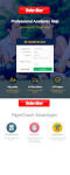 Handleiding studenten website Over het nieuwe studenten CMS Auteurs: Roman Attinger Holger Eeninkwinkel najaar 2014 Inhoud Inleiding... 1 Taalvariatie... 1 Handleiding verkort... 2 Korte tips... 2 Content
Handleiding studenten website Over het nieuwe studenten CMS Auteurs: Roman Attinger Holger Eeninkwinkel najaar 2014 Inhoud Inleiding... 1 Taalvariatie... 1 Handleiding verkort... 2 Korte tips... 2 Content
Handleiding studentensite
 Handleiding studentensite Over het CMS voor studenten 15 mei 2017 Nicoline Fokkema Inhoud Inleiding... 1 Taalvariatie... 1 Enkele tips... 2 Inloggen... 3 Mijn inhoud: de pagina s bekijken waarop je rechten
Handleiding studentensite Over het CMS voor studenten 15 mei 2017 Nicoline Fokkema Inhoud Inleiding... 1 Taalvariatie... 1 Enkele tips... 2 Inloggen... 3 Mijn inhoud: de pagina s bekijken waarop je rechten
HANDLEIDING DOIT BEHEER SYSTEEM
 HANDLEIDING DOIT BEHEER SYSTEEM ALGEMENE INFORMATIE Het Doit beheer systeem is een modulair opgebouwd systeem waarin modules makkelijk kunnen worden toegevoegd of aangepast, niet iedere gebruiker zal dezelfde
HANDLEIDING DOIT BEHEER SYSTEEM ALGEMENE INFORMATIE Het Doit beheer systeem is een modulair opgebouwd systeem waarin modules makkelijk kunnen worden toegevoegd of aangepast, niet iedere gebruiker zal dezelfde
Handleiding Joomla CMS
 Handleiding Joomla CMS Inhoudsopgave Inloggen bij de beheeromgeving 3 Artikelen 4 Prullenbak bekijken 4 Nieuw artikel maken / bewerken 5 Afbeelding toevoegen aan artikel 6 Link in een artikel plaatsen
Handleiding Joomla CMS Inhoudsopgave Inloggen bij de beheeromgeving 3 Artikelen 4 Prullenbak bekijken 4 Nieuw artikel maken / bewerken 5 Afbeelding toevoegen aan artikel 6 Link in een artikel plaatsen
Handleiding Wordpress CMS 4-5-2015
 Handleiding Wordpress CMS 4-5-2015 Inhoud 1. Het dashboard.... 3 2. Een pagina of bericht aanpassen.... 5 3. Een nieuw bericht toevoegen... 6 4. Een pagina maken... 7 5. Website met sitebuilder... 8 6.
Handleiding Wordpress CMS 4-5-2015 Inhoud 1. Het dashboard.... 3 2. Een pagina of bericht aanpassen.... 5 3. Een nieuw bericht toevoegen... 6 4. Een pagina maken... 7 5. Website met sitebuilder... 8 6.
Ga naar http://www.domeinnaam.nl/wp-admin en log in met de gebruikersnaam en wachtwoord verkregen via mail.
 INLOGGEN Ga naar http://www.domeinnaam.nl/wp-admin en log in met de gebruikersnaam en wachtwoord verkregen via mail. Vul hier je gebruikersnaam en wachtwoord in en klik op Inloggen. Bij succesvolle login
INLOGGEN Ga naar http://www.domeinnaam.nl/wp-admin en log in met de gebruikersnaam en wachtwoord verkregen via mail. Vul hier je gebruikersnaam en wachtwoord in en klik op Inloggen. Bij succesvolle login
Handleiding Wordpress
 Handleiding Wordpress V 1.0 Door Inhoud Inloggen op de website... 3 Het Dashboard... 4 Berichten... 5 Berichten aanmaken... 5 Berichten bewerken... 6 Pagina's... 7 Pagina's aanmaken... 7 Pagina's bewerken...
Handleiding Wordpress V 1.0 Door Inhoud Inloggen op de website... 3 Het Dashboard... 4 Berichten... 5 Berichten aanmaken... 5 Berichten bewerken... 6 Pagina's... 7 Pagina's aanmaken... 7 Pagina's bewerken...
Inloggen. In samenwerking met Stijn Berben.
 Inloggen Ga naar www.hetjongleren.eu. Heb je al een gebruikersnaam en wachtwoord, log dan in op deze pagina (klik op deze link ): Vul hier je gebruikersnaam en wachtwoord in en klik op Inloggen. Bij succesvolle
Inloggen Ga naar www.hetjongleren.eu. Heb je al een gebruikersnaam en wachtwoord, log dan in op deze pagina (klik op deze link ): Vul hier je gebruikersnaam en wachtwoord in en klik op Inloggen. Bij succesvolle
Handleiding Word Press voor de bewoners Westerkaap 1
 1 Handleiding Word Press voor de bewoners Westerkaap 1 Inhoud: Inloggen Pagina 1 Algemeen Pagina 2 Berichten Pagina 2 Bericht bewerken, Linken Pagina 3-4 Plaatje toevoegen bericht Pagina 5-6 Bericht publiceren
1 Handleiding Word Press voor de bewoners Westerkaap 1 Inhoud: Inloggen Pagina 1 Algemeen Pagina 2 Berichten Pagina 2 Bericht bewerken, Linken Pagina 3-4 Plaatje toevoegen bericht Pagina 5-6 Bericht publiceren
Central Station. CS website
 Central Station CS website Versie 1.0 18-05-2007 Inhoud Inleiding...3 1 De website...4 2 Het content management systeem...5 2.1 Inloggen in het CMS... 5 2.2 Boomstructuur... 5 2.3 Maptypen... 6 2.4 Aanmaken
Central Station CS website Versie 1.0 18-05-2007 Inhoud Inleiding...3 1 De website...4 2 Het content management systeem...5 2.1 Inloggen in het CMS... 5 2.2 Boomstructuur... 5 2.3 Maptypen... 6 2.4 Aanmaken
Algemene handleiding beheermodule: WORDPRESS. digital4u.nl effectief op internet
 Algemene handleiding beheermodule: WORDPRESS digital4u.nl effectief op internet Inhoudsopgave Algemene handleiding 03 04 04 05 05 06 06 07 07 08 09 11 12 13 15 16 17 Introductie Inloggen Dashboard Berichten
Algemene handleiding beheermodule: WORDPRESS digital4u.nl effectief op internet Inhoudsopgave Algemene handleiding 03 04 04 05 05 06 06 07 07 08 09 11 12 13 15 16 17 Introductie Inloggen Dashboard Berichten
HANDLEIDING BEHEER WEBSITE. Vrouwen van Nu
 HANDLEIDING BEHEER WEBSITE Vrouwen van Nu Versie 1.3 11 Oktober 2012 VERSIE INFO Versie Datum Auteur Omschrijving 1.0 25 September 2012 Rudi van Es 1.1 2 Oktober 2012 Maarten Rütten 1.2. 3 Oktober 2012
HANDLEIDING BEHEER WEBSITE Vrouwen van Nu Versie 1.3 11 Oktober 2012 VERSIE INFO Versie Datum Auteur Omschrijving 1.0 25 September 2012 Rudi van Es 1.1 2 Oktober 2012 Maarten Rütten 1.2. 3 Oktober 2012
Handleiding CMS-systeem website
 Handleiding CMS-systeem website Algemeen!Belangrijk! Wijzigingen die gedaan worden in het systeem kunnen niet zomaar ongedaan worden gemaakt. Eenmaal een pagina of iets anders verwijderd, zal deze niet
Handleiding CMS-systeem website Algemeen!Belangrijk! Wijzigingen die gedaan worden in het systeem kunnen niet zomaar ongedaan worden gemaakt. Eenmaal een pagina of iets anders verwijderd, zal deze niet
Handleiding Digitale communicatie
 Handleiding Digitale communicatie 21 september 2017 Nicoline Fokkema Inhoudsopgave Inleiding 1 8 regels voor een goede digitale tekst 1 1.Houd het kort 1 2.Kom direct ter zake en zet de essentie van je
Handleiding Digitale communicatie 21 september 2017 Nicoline Fokkema Inhoudsopgave Inleiding 1 8 regels voor een goede digitale tekst 1 1.Houd het kort 1 2.Kom direct ter zake en zet de essentie van je
4.1 4.2 5.1 5.2 6.1 6.2 6.3 6.4
 Handleiding CMS Inhoud 1 Inloggen 2 Algemeen 3 Hoofdmenu 4 Pagina s 4.1 Pagina s algemeen 4.2 Pagina aanpassen 5 Items 5.1 Items algemeen 5.2 Item aanpassen 6 Editor 6.1 Editor algemeen 6.2 Afbeeldingen
Handleiding CMS Inhoud 1 Inloggen 2 Algemeen 3 Hoofdmenu 4 Pagina s 4.1 Pagina s algemeen 4.2 Pagina aanpassen 5 Items 5.1 Items algemeen 5.2 Item aanpassen 6 Editor 6.1 Editor algemeen 6.2 Afbeeldingen
Gebruikershandleiding
 Gebruikershandleiding De organisatie biedt de exposanten van de World of Technology & Science en Industrial Processing de mogelijkheid te profiteren van de dynamische beurssite. Voor uw bedrijf is er een
Gebruikershandleiding De organisatie biedt de exposanten van de World of Technology & Science en Industrial Processing de mogelijkheid te profiteren van de dynamische beurssite. Voor uw bedrijf is er een
Inhoud van de website invoeren met de ContentPublisher
 Inhoud van de website invoeren met de ContentPublisher De inhoud van Muismedia websites wordt ingevoerd en gewijzigd met behulp van een zogenaamd Content Management Systeem (CMS): de ContentPublisher.
Inhoud van de website invoeren met de ContentPublisher De inhoud van Muismedia websites wordt ingevoerd en gewijzigd met behulp van een zogenaamd Content Management Systeem (CMS): de ContentPublisher.
Mach3Framework 5.0 / Website
 Mach3Framework 5.0 / Website Handleiding Mach3Builders Inhoudsopgave 1 Inloggen...5 1.1 Ingelogd blijven...6 1.2 Wachtwoord vergeten...7 2 Applicatie keuzescherm...8 2.1 De beheeromgeving openen...9 3
Mach3Framework 5.0 / Website Handleiding Mach3Builders Inhoudsopgave 1 Inloggen...5 1.1 Ingelogd blijven...6 1.2 Wachtwoord vergeten...7 2 Applicatie keuzescherm...8 2.1 De beheeromgeving openen...9 3
Gebruikershandleiding websitebeheer m.b.v. Wordpress
 Gebruikershandleiding websitebeheer m.b.v. Wordpress Saft Websites Gebruikershandleiding Wordpress pag. 1 Inhoudsopgave Inhoudsopgave Inhoudsopgave Inleiding Inloggen in administratorgedeelte Informatie
Gebruikershandleiding websitebeheer m.b.v. Wordpress Saft Websites Gebruikershandleiding Wordpress pag. 1 Inhoudsopgave Inhoudsopgave Inhoudsopgave Inleiding Inloggen in administratorgedeelte Informatie
Hippo-handleiding Homepage Inhoudsopgave
 Hippo-handleiding Homepage Inhoudsopgave Homepage... 2 Onderdelen Homepage... 3 Homepage header aanmaken... 4 Header koppelen aan de homepage (home)... 9 Oud nieuws vervangen op de homepage (home)... 11
Hippo-handleiding Homepage Inhoudsopgave Homepage... 2 Onderdelen Homepage... 3 Homepage header aanmaken... 4 Header koppelen aan de homepage (home)... 9 Oud nieuws vervangen op de homepage (home)... 11
Handleiding. Berichten maken in WordPress. juni 2013
 Handleiding Berichten maken in WordPress juni 0 Inloggen. Ga naar: www.jouwdomeinnaam.nl/wp-admin. Log hier in met je gebruiksnaam en je wachtwoord. Het dashboard Na het inloggen krijg je eerst het Dashboard
Handleiding Berichten maken in WordPress juni 0 Inloggen. Ga naar: www.jouwdomeinnaam.nl/wp-admin. Log hier in met je gebruiksnaam en je wachtwoord. Het dashboard Na het inloggen krijg je eerst het Dashboard
HANDLEIDING HIPPO ORGANISATIEGIDS
 HANDLEIDING HIPPO ORGANISATIEGIDS Inhoud Inleiding... 2 Footer... 2 Waar vind ik de footer in het CMS?... 2 Footer bewerken / invullen... 2 Tweetalig bericht... 2 Bestanden toevoegen... 3 Beeldbank...
HANDLEIDING HIPPO ORGANISATIEGIDS Inhoud Inleiding... 2 Footer... 2 Waar vind ik de footer in het CMS?... 2 Footer bewerken / invullen... 2 Tweetalig bericht... 2 Bestanden toevoegen... 3 Beeldbank...
Gebruikershandleiding websitebeheer m.b.v. Wordpress incl. Woo-Commerce
 Gebruikershandleiding websitebeheer m.b.v. Wordpress incl. Woo-Commerce Saft Websites Gebruikershandleiding Wordpress icm Woocommerce pag. 1 Inhoudsopgave Inhoudsopgave Inhoudsopgave Inleiding Liever persoonlijke
Gebruikershandleiding websitebeheer m.b.v. Wordpress incl. Woo-Commerce Saft Websites Gebruikershandleiding Wordpress icm Woocommerce pag. 1 Inhoudsopgave Inhoudsopgave Inhoudsopgave Inleiding Liever persoonlijke
IQ LEADS Adres: Curieweg 8E Postcode: 2408 BZ Plaats: ALPHEN AAN DEN RIJN Telefoon: (0172)
 1 Inhoud Tips voor u begint... 3 Beginnen met WordPress... 4 Login... 4 Dashboard... 4 Back-up maken van uw website... 5 Bloggen en Pagina s... 6 Tekst editor... 6 Nieuwsbericht maken (Bloggen)... 6 Pagina
1 Inhoud Tips voor u begint... 3 Beginnen met WordPress... 4 Login... 4 Dashboard... 4 Back-up maken van uw website... 5 Bloggen en Pagina s... 6 Tekst editor... 6 Nieuwsbericht maken (Bloggen)... 6 Pagina
EBUILDER HANDLEIDING. De Ebuilder is een product van EXED internet www.exed.nl. info@exed.nl EXED CMS UITLEG
 EBUILDER HANDLEIDING De Ebuilder is een product van EXED internet www.exed.nl info@exed.nl 1 INHOUDSOPGAVE Inleiding Een korte introductie over het Ebuilder» Navigatie» Snelnavigatie Pagina s Hier vind
EBUILDER HANDLEIDING De Ebuilder is een product van EXED internet www.exed.nl info@exed.nl 1 INHOUDSOPGAVE Inleiding Een korte introductie over het Ebuilder» Navigatie» Snelnavigatie Pagina s Hier vind
Web Presence Builder. Inhoud
 Web Presence Builder Inhoud Inhoud... 1 Wat is Web Presence Builder?... 2 Het categoriescherm... 2 De eerste stappen naar een eigen website... 3 Onderwerp selecteren en website naam aanpassen... 3 Vooraf
Web Presence Builder Inhoud Inhoud... 1 Wat is Web Presence Builder?... 2 Het categoriescherm... 2 De eerste stappen naar een eigen website... 3 Onderwerp selecteren en website naam aanpassen... 3 Vooraf
Handleiding CrisisConnect app beheersysteem
 Handleiding CrisisConnect app beheersysteem Inhoudsopgave 1. Start 1.1. Vereisten gebruik 1.2. Inloggen 1.3. Wachtwoord wijzigen 2. Vullen 2.1. Dossiers 2.2. Processen 2.2.1. Tekst toevoegen 2.2.2. Bijlagen
Handleiding CrisisConnect app beheersysteem Inhoudsopgave 1. Start 1.1. Vereisten gebruik 1.2. Inloggen 1.3. Wachtwoord wijzigen 2. Vullen 2.1. Dossiers 2.2. Processen 2.2.1. Tekst toevoegen 2.2.2. Bijlagen
Schoolwebsite.nu. Snel aan de slag met uw website. Versie 4.0
 Schoolwebsite.nu Snel aan de slag met uw website Versie 4.0 Inhoudsopgave Inhoudsopgave... 2 1 Inleiding... 3 2 Voor dat u begint... 4 3 Teksten op de website... 6 4 Groepspagina s... 8 5 De groepspagina...
Schoolwebsite.nu Snel aan de slag met uw website Versie 4.0 Inhoudsopgave Inhoudsopgave... 2 1 Inleiding... 3 2 Voor dat u begint... 4 3 Teksten op de website... 6 4 Groepspagina s... 8 5 De groepspagina...
Handleiding bij het Content Management Systeem
 Handleiding bij het Content Management Systeem 1. Content Managent System startvenster 2. Hoe voeg ik een nieuwe gebruiker toe? 3. Hoe maak ik een hoofdmenu-item aan? 4. Hoe koppel ik tekst aan een hoofdmenu-item?
Handleiding bij het Content Management Systeem 1. Content Managent System startvenster 2. Hoe voeg ik een nieuwe gebruiker toe? 3. Hoe maak ik een hoofdmenu-item aan? 4. Hoe koppel ik tekst aan een hoofdmenu-item?
HANDLEIDING. WordPress LAATSTE VERSIE: 29-12-2011 RODER!CKVS WEBDESIGN & WEBHOSTING
 HANDLEIDING WordPress LAATSTE VERSIE: 29-12-2011 RODER!CKVS WEBDESIGN & WEBHOSTING Inhoudsopgave Inloggen... 3 Een nieuw bericht plaatsen... 5 Aan een nieuw bericht beginnen... 5 Je bericht bewaren, een
HANDLEIDING WordPress LAATSTE VERSIE: 29-12-2011 RODER!CKVS WEBDESIGN & WEBHOSTING Inhoudsopgave Inloggen... 3 Een nieuw bericht plaatsen... 5 Aan een nieuw bericht beginnen... 5 Je bericht bewaren, een
Na het inloggen met de gegevens die je hebt gekregen, verschijnt het overzichtsscherm zoals hieronder:
 Inhoud van de website invoeren met de ContentPublisher De inhoud van websites kan worden ingevoerd en gewijzigd met behulp van een zogenaamd Content Management Systeem (CMS). De websites van Muismedia
Inhoud van de website invoeren met de ContentPublisher De inhoud van websites kan worden ingevoerd en gewijzigd met behulp van een zogenaamd Content Management Systeem (CMS). De websites van Muismedia
Handleiding Wordpress
 Handleiding Wordpress Inhoudsopgave 1. Inloggen 2. Berichten en Pagina s 3. Afbeeldingen en video s 4. Weblinks 1. Inloggen 1.1 Inloggen bij Wordpress We starten met het inloggen op je WordPress gebaseerde
Handleiding Wordpress Inhoudsopgave 1. Inloggen 2. Berichten en Pagina s 3. Afbeeldingen en video s 4. Weblinks 1. Inloggen 1.1 Inloggen bij Wordpress We starten met het inloggen op je WordPress gebaseerde
Handleiding CrisisConnect app beheersysteem
 Handleiding CrisisConnect app beheersysteem Inhoudsopgave 'Welkom bij de handleiding van de CrisisConnect app' 1. Start 1.1. Vereisten gebruik 1.2. Inloggen 1.3. Wachtwoord wijzigen 2. Vullen 2.1 Dossiers
Handleiding CrisisConnect app beheersysteem Inhoudsopgave 'Welkom bij de handleiding van de CrisisConnect app' 1. Start 1.1. Vereisten gebruik 1.2. Inloggen 1.3. Wachtwoord wijzigen 2. Vullen 2.1 Dossiers
Handleiding. HetSchoolvoorbeeld.nl. HetSchoolvoorbeeld 2.1. Websites voor het onderwijs. Websites Social media Mediawijsheid Grafisch ontwerp
 HetSchoolvoorbeeld.nl Websites voor het onderwijs Handleiding HetSchoolvoorbeeld 2.1 Websites Social media Mediawijsheid Grafisch ontwerp Handleiding HetSchoolvoorbeeld 2.1 Pagina 1 Inhoud 1 Opbouw van
HetSchoolvoorbeeld.nl Websites voor het onderwijs Handleiding HetSchoolvoorbeeld 2.1 Websites Social media Mediawijsheid Grafisch ontwerp Handleiding HetSchoolvoorbeeld 2.1 Pagina 1 Inhoud 1 Opbouw van
HANDLEIDING HIPPO MEGAMENU MEDEWERKERS
 HANDLEIDING HIPPO MEGAMENU MEDEWERKERS Inhoud Inleiding... 2 Invullen Contact... 2 Aanmaken nieuw contact... 2 Invullen/wijzigen contact... 3 Invullen Instituut pagina in Megamenu... 5 Invullen Contentpagina
HANDLEIDING HIPPO MEGAMENU MEDEWERKERS Inhoud Inleiding... 2 Invullen Contact... 2 Aanmaken nieuw contact... 2 Invullen/wijzigen contact... 3 Invullen Instituut pagina in Megamenu... 5 Invullen Contentpagina
Experts & Expertise (Webwijs) Handleiding. Ondersteunend Personeel. Versie 02-12-2015
 Experts & Expertise (Webwijs) Handleiding Ondersteunend Personeel Versie 02-12-2015 Inhoudsopgave 1. Wat kan ik niet zelf aanpassen in Webwijs?... 2 1.1 Titulatuur... 2 1.2 Voorletters, tussenvoegsel,
Experts & Expertise (Webwijs) Handleiding Ondersteunend Personeel Versie 02-12-2015 Inhoudsopgave 1. Wat kan ik niet zelf aanpassen in Webwijs?... 2 1.1 Titulatuur... 2 1.2 Voorletters, tussenvoegsel,
Handleiding. HetSchoolvoorbeeld.nl. Versie 2.2 - juni 2014. Websites voor het onderwijs. Meest recente uitgave: www. hetschoolvoorbeeld.
 HetSchoolvoorbeeld.nl Websites voor het onderwijs Handleiding Versie 2.2 - juni 2014 Meest recente uitgave: www. hetschoolvoorbeeld.nl/handleiding Handleiding HetSchoolvoorbeeld 2.2 Pagina 1 Inhoud Inhoud
HetSchoolvoorbeeld.nl Websites voor het onderwijs Handleiding Versie 2.2 - juni 2014 Meest recente uitgave: www. hetschoolvoorbeeld.nl/handleiding Handleiding HetSchoolvoorbeeld 2.2 Pagina 1 Inhoud Inhoud
HANDLEIDING WORDPRESS
 HANDLEIDING WORDPRESS Stichting MEO Handleiding Dit is een handleiding Wordpress geschreven door Stichting MEO v.1 INHOUDSOPGAVE Berichten... 2 Bericht maken... 2 Bericht bewerken/ snel bewerken... 7 Bericht
HANDLEIDING WORDPRESS Stichting MEO Handleiding Dit is een handleiding Wordpress geschreven door Stichting MEO v.1 INHOUDSOPGAVE Berichten... 2 Bericht maken... 2 Bericht bewerken/ snel bewerken... 7 Bericht
Gebruikershandleiding
 Gebruikershandleiding FHI en de FEDA bieden de exposanten van de World of Technology & Science de mogelijkheid te profiteren van de dynamische beurssite. Voor uw bedrijf is er een profiel gecreëerd, met
Gebruikershandleiding FHI en de FEDA bieden de exposanten van de World of Technology & Science de mogelijkheid te profiteren van de dynamische beurssite. Voor uw bedrijf is er een profiel gecreëerd, met
Release notes corporate website 19 November 2014
 Release notes corporate website 19 November 2014 In dit overzicht tref je de belangrijkste functionele veranderingen van deze release. Naast deze veranderingen zijn vele issues rond de styling aangepakt
Release notes corporate website 19 November 2014 In dit overzicht tref je de belangrijkste functionele veranderingen van deze release. Naast deze veranderingen zijn vele issues rond de styling aangepakt
Handleiding om uw website/webshop aan te passen
 Handleiding om uw website/webshop aan te passen ONDERWERP PAGINA 1. Hoe moet ik inloggen in het beheer? 2 2. Hoe pas ik een bestaande pagina aan? 2 3. Hoe plaats ik een afbeelding? 3 4. Hoe maak ik een
Handleiding om uw website/webshop aan te passen ONDERWERP PAGINA 1. Hoe moet ik inloggen in het beheer? 2 2. Hoe pas ik een bestaande pagina aan? 2 3. Hoe plaats ik een afbeelding? 3 4. Hoe maak ik een
Umbraco Gebruikershandleiding
 Umbraco Gebruikershandleiding Aan de slag gaan met Umbraco 1.1 Aanmelden Umbraco is een web publishing systeem dat gemakkelijk te gebruiken is door de gebruikers en heeft geen hoge hard- en software vereisten.
Umbraco Gebruikershandleiding Aan de slag gaan met Umbraco 1.1 Aanmelden Umbraco is een web publishing systeem dat gemakkelijk te gebruiken is door de gebruikers en heeft geen hoge hard- en software vereisten.
SWIS Handleiding Webbeheer
 1 SWIS Handleiding Webbeheer Inhoudsopgave I. Inloggen in Webbeheer en je wachtwoord resetten... 4 Inlogscherm... 4 Dashboard met toptaken en statistieken... 4 Je wachtwoord vergeten?... 5 II. Modules:
1 SWIS Handleiding Webbeheer Inhoudsopgave I. Inloggen in Webbeheer en je wachtwoord resetten... 4 Inlogscherm... 4 Dashboard met toptaken en statistieken... 4 Je wachtwoord vergeten?... 5 II. Modules:
Teksten op je WordPress site zetten of aanpassen
 www.smitloopbaan.nl/beheer/ Teksten op je WordPress site zetten of aanpassen Je kunt met WordPress op 2 manieren teksten en afbeeldingen op je website plaatsen : op een pagina of in een bericht. De vaste
www.smitloopbaan.nl/beheer/ Teksten op je WordPress site zetten of aanpassen Je kunt met WordPress op 2 manieren teksten en afbeeldingen op je website plaatsen : op een pagina of in een bericht. De vaste
Berichten maken en beheren
 Berichten maken en beheren Berichten (of het Engels: posts) zijn de basis van WordPress. Als uw website een blog is, zijn de berichten het meest gebruikte onderdeel. Anderszins zijn berichten actualiteiten,
Berichten maken en beheren Berichten (of het Engels: posts) zijn de basis van WordPress. Als uw website een blog is, zijn de berichten het meest gebruikte onderdeel. Anderszins zijn berichten actualiteiten,
Handleiding wordpress
 Handleiding wordpress Wordpress versie 3.0.4 Handleiding versie 1.1 Auteur Website Geert Hoekzema www.geerthoekzema.nl www.geerthoekzema.nl geert@geerthoekzema.nl 1 Inhoudsopgave Inleiding... 3 Beginnen
Handleiding wordpress Wordpress versie 3.0.4 Handleiding versie 1.1 Auteur Website Geert Hoekzema www.geerthoekzema.nl www.geerthoekzema.nl geert@geerthoekzema.nl 1 Inhoudsopgave Inleiding... 3 Beginnen
Verwijderen van een persoon kan door de regel leeg te maken. Met de knop (linksonder) Verwijderen verwijdert u de hele pagina!
 Algemeen Ingelogd als moderator/ pagina beheerder kan je teksten op een pagina plaatsen, bewerken of verwijderen. Ga naar de pagina waar je toegang tot hebt. Onder het logo en boven de foto (header) krijg
Algemeen Ingelogd als moderator/ pagina beheerder kan je teksten op een pagina plaatsen, bewerken of verwijderen. Ga naar de pagina waar je toegang tot hebt. Onder het logo en boven de foto (header) krijg
Berichten plaatsen op de ALO site
 Berichten plaatsen op de ALO site Ieder lid van ALO is bevoegd om berichten te plaatsen in de Babalobox en de Kalvermarkt. Zit je in een team bij ALO, dan ben je ook bevoegd om berichten/verslagen te plaatsen
Berichten plaatsen op de ALO site Ieder lid van ALO is bevoegd om berichten te plaatsen in de Babalobox en de Kalvermarkt. Zit je in een team bij ALO, dan ben je ook bevoegd om berichten/verslagen te plaatsen
Introductiehandleiding Website Dussense Boys
 Introductiehandleiding Website Dussense Boys Versie: 1.0 Naam: E-mail: H.A.P.P. Ribbers e.ribbers@dussenseboys.nl Inhoudsopgave Inleiding... 3 Account... 3 Inloggen met uw gebruikersaccount... 3 Uitloggen
Introductiehandleiding Website Dussense Boys Versie: 1.0 Naam: E-mail: H.A.P.P. Ribbers e.ribbers@dussenseboys.nl Inhoudsopgave Inleiding... 3 Account... 3 Inloggen met uw gebruikersaccount... 3 Uitloggen
Inhoudsopgave. 01. Inloggen & wachtwoord aanpassen Blz Pagina s beheren Blz Sidebars beheren Blz Menu beheren Blz.
 Inhoudsopgave 01. Inloggen & wachtwoord aanpassen Blz. 02 02. Pagina s beheren Blz. 05 03. Sidebars beheren Blz. 09 04. Menu beheren Blz. 10 05. Blogs beheren Blz. 13 06. Uitgelichte blokken op home beheren
Inhoudsopgave 01. Inloggen & wachtwoord aanpassen Blz. 02 02. Pagina s beheren Blz. 05 03. Sidebars beheren Blz. 09 04. Menu beheren Blz. 10 05. Blogs beheren Blz. 13 06. Uitgelichte blokken op home beheren
HANDLEIDING CMS (CONTENT MANAGEMENT SYSTEEM)
 HANDLEIDING CMS (CONTENT MANAGEMENT SYSTEEM) ONDERNEMERSWEBSITES.NL Inhoud Inloggen... 2 Paginaoverzicht... 3 Is een pagina wel of niet gepubliceerd en wel of niet zichtbaar in menu?... 3 Subpagina...
HANDLEIDING CMS (CONTENT MANAGEMENT SYSTEEM) ONDERNEMERSWEBSITES.NL Inhoud Inloggen... 2 Paginaoverzicht... 3 Is een pagina wel of niet gepubliceerd en wel of niet zichtbaar in menu?... 3 Subpagina...
Inhoud. Handleiding Dododent. Beste tandarts of praktijkmanager,
 Handleiding Dododent Beste tandarts of praktijkmanager, Hartelijk dank voor de aanschaf van een website bij Dodoworks. Hieronder volgt een uitgebreide handleiding van het Dododent systeem waarmee de website
Handleiding Dododent Beste tandarts of praktijkmanager, Hartelijk dank voor de aanschaf van een website bij Dodoworks. Hieronder volgt een uitgebreide handleiding van het Dododent systeem waarmee de website
Handleiding Tridion voor authors en editors
 Handleiding Tridion voor authors en editors Wijzigen van items van vóór de herimplementatie (mei 2009) Telefoon helpdesk: 7500 E-mail: helpdesktridion@gmail.com. Juli 2009 Een bestaand item wijzigen Het
Handleiding Tridion voor authors en editors Wijzigen van items van vóór de herimplementatie (mei 2009) Telefoon helpdesk: 7500 E-mail: helpdesktridion@gmail.com. Juli 2009 Een bestaand item wijzigen Het
Basishandleiding website voetbalvereniging Lemelerveld Wordpress content managementsysteem
 Basishandleiding website voetbalvereniging Lemelerveld Wordpress content managementsysteem Augustus 2012 Inleiding De website van voetbalvereniging Lemelerveld draait op het content managementsysteem (CMS)
Basishandleiding website voetbalvereniging Lemelerveld Wordpress content managementsysteem Augustus 2012 Inleiding De website van voetbalvereniging Lemelerveld draait op het content managementsysteem (CMS)
PvdA websites Quick Start voor het werken met het Hippo CMS
 PvdA websites Quick Start voor het werken met het Hippo CMS Versie 2.0 Amsterdam, 16 maart 2009 2 Inhoudsopgave 1. Beginnen 5 1.1 Het CMS opstarten en afsluiten 5 1.2 De preview website bekijken 5 1.3
PvdA websites Quick Start voor het werken met het Hippo CMS Versie 2.0 Amsterdam, 16 maart 2009 2 Inhoudsopgave 1. Beginnen 5 1.1 Het CMS opstarten en afsluiten 5 1.2 De preview website bekijken 5 1.3
Handleiding Joomla! Frontend, content en gallery. september 2014 versie 1.0
 Handleiding Joomla! Frontend, content en gallery. september 2014 versie 1.0 1 Inhoudsopgave Toevoegen nieuw artikel, of wijzigen...3 Extra web-functionaliteit...4 toevoegen van een foto/plaatje...4 toevoegen
Handleiding Joomla! Frontend, content en gallery. september 2014 versie 1.0 1 Inhoudsopgave Toevoegen nieuw artikel, of wijzigen...3 Extra web-functionaliteit...4 toevoegen van een foto/plaatje...4 toevoegen
CMS HANDLEIDING WWW.INONZEBIEB.NL
 CMS HANDLEIDING WWW.INONZEBIEB.NL 1. INLOGGEN IN CMS... 2 2. DASHBOARD... 2 3. SITE STRUCTUUR... 2 4. HOMEPAGE... 2 5. EEN POST TOEVOEGEN... 3 6. EEN PAGINA TOEVOEGEN... 4 7. ALGEMENE UITLEG WORDPRESS
CMS HANDLEIDING WWW.INONZEBIEB.NL 1. INLOGGEN IN CMS... 2 2. DASHBOARD... 2 3. SITE STRUCTUUR... 2 4. HOMEPAGE... 2 5. EEN POST TOEVOEGEN... 3 6. EEN PAGINA TOEVOEGEN... 4 7. ALGEMENE UITLEG WORDPRESS
Trippeltrap Content Management System
 Handleiding Trippeltrap Content Management System versie 2.4 Aanmelden Voordat u de tekst op uw webpagina kunt aanpassen, moet u zich eerst aanmelden. Bovenaan de pagina vindt u een link naar het intranet.
Handleiding Trippeltrap Content Management System versie 2.4 Aanmelden Voordat u de tekst op uw webpagina kunt aanpassen, moet u zich eerst aanmelden. Bovenaan de pagina vindt u een link naar het intranet.
Evenementen publiceren en bewerken
 Evenementen publiceren en bewerken Inloggen... 1 Aanmaken nieuw evenement... 1 Bewerken bestaande evenementen... 4 Deelnemerslijst printen... 5 Inloggen Stap 1. Ga naar http://www.healingarts.nl/mijn-account/
Evenementen publiceren en bewerken Inloggen... 1 Aanmaken nieuw evenement... 1 Bewerken bestaande evenementen... 4 Deelnemerslijst printen... 5 Inloggen Stap 1. Ga naar http://www.healingarts.nl/mijn-account/
Handleiding teksteditor
 In deze handleiding leggen we de werking van de teksteditor uit. De teksteditor wordt gebruikt voor het bewerken van tekst. Uw tekstpagina s bewerkt u met deze editor, maar u vindt m op vele plekken terug.
In deze handleiding leggen we de werking van de teksteditor uit. De teksteditor wordt gebruikt voor het bewerken van tekst. Uw tekstpagina s bewerkt u met deze editor, maar u vindt m op vele plekken terug.
Wordpress handleiding LOA Lak B.V.
 Wordpress handleiding LOA Lak B.V. Over Wordpress Wordpress is een content management systeem (kortweg CMS). Een CMS is systeem waarmee u de inhoud van uw website kunt beheren. Om Wordpress te kunnen gebruiken
Wordpress handleiding LOA Lak B.V. Over Wordpress Wordpress is een content management systeem (kortweg CMS). Een CMS is systeem waarmee u de inhoud van uw website kunt beheren. Om Wordpress te kunnen gebruiken
Inleiding. - Teksten aanpassen - Afbeeldingen toevoegen en verwijderen - Pagina s toevoegen en verwijderen - Pagina s publiceren
 Inleiding Voor u ziet u de handleiding van TYPO3 van Wijngaarden AutomatiseringsGroep. De handleiding geeft u antwoord geeft op de meest voorkomende vragen. U krijgt inzicht in het toevoegen van pagina
Inleiding Voor u ziet u de handleiding van TYPO3 van Wijngaarden AutomatiseringsGroep. De handleiding geeft u antwoord geeft op de meest voorkomende vragen. U krijgt inzicht in het toevoegen van pagina
Je website is het centrum van al je online activiteiten. Dat werkt allerlei kanten op.
 Kathleenferrier.nl: het KF centrum online Handleiding voor de Blog & Nieuwssectie Je website is het centrum van al je online activiteiten. Dat werkt allerlei kanten op. Het is de plek waarvandaan mensen
Kathleenferrier.nl: het KF centrum online Handleiding voor de Blog & Nieuwssectie Je website is het centrum van al je online activiteiten. Dat werkt allerlei kanten op. Het is de plek waarvandaan mensen
Mach3Framework 5.0 / Website
 Mach3Framework 5.0 / Website Handleiding Mach3Builders Inhoudsopgave 1 Inloggen...4 1.1 Ingelogd blijven...5 1.2 Wachtwoord vergeten...6 2 Applicatie keuzescherm...7 2.1 De beheeromgeving openen...8 3
Mach3Framework 5.0 / Website Handleiding Mach3Builders Inhoudsopgave 1 Inloggen...4 1.1 Ingelogd blijven...5 1.2 Wachtwoord vergeten...6 2 Applicatie keuzescherm...7 2.1 De beheeromgeving openen...8 3
Algemene WordPress Handleiding uitleg basics Karin de Wit Design
 Inhoudsopgave Inhoudsopgave... 2 Algemene informatie... 3 Introductie... 4 Inloggen bij WordPress... 5 Introductie in het dashboard... 6 Berichten en pagina's... 8 Bericht Categorieën... 8 Nieuw Bericht...
Inhoudsopgave Inhoudsopgave... 2 Algemene informatie... 3 Introductie... 4 Inloggen bij WordPress... 5 Introductie in het dashboard... 6 Berichten en pagina's... 8 Bericht Categorieën... 8 Nieuw Bericht...
Altijd op de hoogte van de laatste ontwikkelingen.
 Beheer Webredactie dashboard Het webredactie dashboard geeft u in één oogopslag een overzicht van de beheersmogelijkheden van uw website. Daarnaast blijft u via het dashboard gemakkelijk op de hoogte van
Beheer Webredactie dashboard Het webredactie dashboard geeft u in één oogopslag een overzicht van de beheersmogelijkheden van uw website. Daarnaast blijft u via het dashboard gemakkelijk op de hoogte van
Digitale vormgeving 2014 2015. Wordpress deel 1
 Digitale vormgeving 2014 2015 Wordpress deel 1 2 Inhoud Site in WordPress... 3 Maak een eigen site in WordPress.com.... 3 Wordpressaccount aanmaken... 4 Opdracht 1... 4 Thema kiezen... 6 Opdracht 2...
Digitale vormgeving 2014 2015 Wordpress deel 1 2 Inhoud Site in WordPress... 3 Maak een eigen site in WordPress.com.... 3 Wordpressaccount aanmaken... 4 Opdracht 1... 4 Thema kiezen... 6 Opdracht 2...
Snel aan de slag met Regelhulp
 HANDLEIDING Snel aan de slag met Regelhulp Datum 17 oktober 2018 Snel aan de slag met Regelhulp 17 oktober 2018 Inhoud Inleiding 5 1 Inloggen 7 2 Algemene informatie bewerken 9 3 Specifieke informatie
HANDLEIDING Snel aan de slag met Regelhulp Datum 17 oktober 2018 Snel aan de slag met Regelhulp 17 oktober 2018 Inhoud Inleiding 5 1 Inloggen 7 2 Algemene informatie bewerken 9 3 Specifieke informatie
Handleiding. Content Management Systeem (C.M.S.)
 Handleiding Content Management Systeem (C.M.S.) www.wecaremedia.nl info@wecaremedia.nl 0162-223 161 Inhoudsopgave Inloggen... 3 Dashboard... 4 Bestanden... 4 Map aanmaken... 4 Bestanden toevoegen... 5
Handleiding Content Management Systeem (C.M.S.) www.wecaremedia.nl info@wecaremedia.nl 0162-223 161 Inhoudsopgave Inloggen... 3 Dashboard... 4 Bestanden... 4 Map aanmaken... 4 Bestanden toevoegen... 5
2. INLOGGEN INLOGGEN'
 1. DIGITALEWEEK.BE Alle activiteiten die tijdens de Digitale Week plaatsvinden, worden verzameld op de website van de Digitale Week. De deadline om activiteiten in te voeren is 7 maart 2014. 2. INLOGGEN
1. DIGITALEWEEK.BE Alle activiteiten die tijdens de Digitale Week plaatsvinden, worden verzameld op de website van de Digitale Week. De deadline om activiteiten in te voeren is 7 maart 2014. 2. INLOGGEN
Handleiding Mijn Kerk
 Handleiding Mijn Kerk 1 www.deinteractievekerk.nl Algemeen Uw kerk gaat de Interactieve Kerk gebruiken. In deze handleiding willen we u op een eenvoudige manier uitleggen hoe de Interactieve Kerk precies
Handleiding Mijn Kerk 1 www.deinteractievekerk.nl Algemeen Uw kerk gaat de Interactieve Kerk gebruiken. In deze handleiding willen we u op een eenvoudige manier uitleggen hoe de Interactieve Kerk precies
HTML en CSS. Je website bestaat uit HTML. Dat is een taal die browsers (Internet explorer, Chrome, Safari) kunnen lezen.
 Terminologie HTML en CSS HTML: Hyper Markup language Je website bestaat uit HTML. Dat is een taal die browsers (Internet explorer, Chrome, Safari) kunnen lezen. CSS: Cascading StyleSheet stylesheet for
Terminologie HTML en CSS HTML: Hyper Markup language Je website bestaat uit HTML. Dat is een taal die browsers (Internet explorer, Chrome, Safari) kunnen lezen. CSS: Cascading StyleSheet stylesheet for
CMS Instructiegids Copyright Endless webdesign v.o.f
 CMS Instructiegids Copyright Endless webdesign v.o.f. 2017 1 Inhouds opgave 1. Hoe log ik in? Inloggen in het CMS systeem is heel simpel! Hoe log ik in? Een pagina toevoegen. Een pagina vullen/aanpassen.
CMS Instructiegids Copyright Endless webdesign v.o.f. 2017 1 Inhouds opgave 1. Hoe log ik in? Inloggen in het CMS systeem is heel simpel! Hoe log ik in? Een pagina toevoegen. Een pagina vullen/aanpassen.
Handleiding Concrete5 website. Outbound Media
 Handleiding Concrete5 website Outbound Media In deze handleiding behandelen we de basis benodigdheden om uw website up-to-date te kunnen houden. We behandelen: Inloggen editen (bewerken) van tekst een
Handleiding Concrete5 website Outbound Media In deze handleiding behandelen we de basis benodigdheden om uw website up-to-date te kunnen houden. We behandelen: Inloggen editen (bewerken) van tekst een
HANDLEIDING CMS. Blackbrick.nl. Datum Oktober Versie Online-Marketingmachine, Marco Bouman en Maico de Jong
 HANDLEIDING CMS Blackbrick.nl Datum Oktober 2013 Versie 3.24 Auteurs Online-Marketingmachine, Marco Bouman en Maico de Jong INHOUDSOPGAVE 1. INLEIDING 2. AAN DE SLAG 3. TE BEHEREN ELEMENTEN IN DE SITE
HANDLEIDING CMS Blackbrick.nl Datum Oktober 2013 Versie 3.24 Auteurs Online-Marketingmachine, Marco Bouman en Maico de Jong INHOUDSOPGAVE 1. INLEIDING 2. AAN DE SLAG 3. TE BEHEREN ELEMENTEN IN DE SITE
HANDLEIDING WEBSITES. Versie 1.0, 31 Maart 2015. Pagina 1 / 59 Handleiding websites
 HANDLEIDING WEBSITES Versie 1.0, 31 Maart 2015 Pagina 1 / 59 Inhoudsopgave 1. Inleiding 2. Gebruik 2.1 Modulaire opzet 2.2 Uw resultaat zien aan de voorkant 2.3 Cache legen 3. Inloggen 4. Dashboard 5.
HANDLEIDING WEBSITES Versie 1.0, 31 Maart 2015 Pagina 1 / 59 Inhoudsopgave 1. Inleiding 2. Gebruik 2.1 Modulaire opzet 2.2 Uw resultaat zien aan de voorkant 2.3 Cache legen 3. Inloggen 4. Dashboard 5.
Versie 1.3 17 oktober 2014
 Vragen naar jwnellestijn@casema.nl of arthur@vierboom.nl 1 OmroepHouten over naar OLON Mediahub Vanaf 18 December 2013 maakt OmroepHouten gebruik van het gezamenlijk platform voor contributie en distributie
Vragen naar jwnellestijn@casema.nl of arthur@vierboom.nl 1 OmroepHouten over naar OLON Mediahub Vanaf 18 December 2013 maakt OmroepHouten gebruik van het gezamenlijk platform voor contributie en distributie
HANDLEIDING HIPPO SCHOLARSHIPS DOCUMENT
 HANDLEIDING HIPPO SCHOLARSHIPS DOCUMENT Inhoudsopgave Scholarships document... 2 Aanmaken nieuw scholarships document... 3 Naam en URL naam / Name en URL name... 4 Opslaan, voorbeeld bekijken en publiceren...
HANDLEIDING HIPPO SCHOLARSHIPS DOCUMENT Inhoudsopgave Scholarships document... 2 Aanmaken nieuw scholarships document... 3 Naam en URL naam / Name en URL name... 4 Opslaan, voorbeeld bekijken en publiceren...
De Kleine WordPress Handleiding
 Introductie Dit is geen uitgebreide handleiding om een WordPress website of blog mee te bouwen. Het is ook geen overzicht van alle aspecten die een WordPress website zo bijzonder maken en geen verhandeling
Introductie Dit is geen uitgebreide handleiding om een WordPress website of blog mee te bouwen. Het is ook geen overzicht van alle aspecten die een WordPress website zo bijzonder maken en geen verhandeling
Handleiding SEO controle & Publiceren blog-artikelen Wageningen UR blog. Oktober 2015
 Handleiding SEO controle & Publiceren blog-artikelen Wageningen UR blog. Oktober 2015 Voorwoord SEO of Search Engine Optimizing is een belangrijk onderdeel van het schrijven van een blog artikel. In deze
Handleiding SEO controle & Publiceren blog-artikelen Wageningen UR blog. Oktober 2015 Voorwoord SEO of Search Engine Optimizing is een belangrijk onderdeel van het schrijven van een blog artikel. In deze
CMS Made Simple eenvoudig uitgelegd CMS MADE SIMPLE- Eenvoudig uitgelegd
 CMS Made Simple eenvoudig uitgelegd CMS MADE SIMPLE- Eenvoudig uitgelegd Introductie Deze handleiding heeft tot doel een eenvoudige stap voor stap handleiding te zijn voor eindgebruikers van CMS Made Simple
CMS Made Simple eenvoudig uitgelegd CMS MADE SIMPLE- Eenvoudig uitgelegd Introductie Deze handleiding heeft tot doel een eenvoudige stap voor stap handleiding te zijn voor eindgebruikers van CMS Made Simple
Handleiding voor Leden Teampagina aanpassen op www.witkampers.nl
 Handleiding voor Leden Teampagina aanpassen op www.witkampers.nl 1 Inleiding & Inhoudsopgave Deze handleiding helpt bij het aanpassen van de teampagina s op www.witkampers.nl. Het doel van de website is
Handleiding voor Leden Teampagina aanpassen op www.witkampers.nl 1 Inleiding & Inhoudsopgave Deze handleiding helpt bij het aanpassen van de teampagina s op www.witkampers.nl. Het doel van de website is
Handleiding CMS VOORKANT
 Handleiding CMS VOORKANT Inhoudsopgave Pagina 1. Toegang tot het CMS... 3 2. Artikel toevoegen... 4 3. Artikel bewerken... 5 4. Artikel kopiëren of verwijderen... 6 5. Afbeelding, link of tabel invoegen...
Handleiding CMS VOORKANT Inhoudsopgave Pagina 1. Toegang tot het CMS... 3 2. Artikel toevoegen... 4 3. Artikel bewerken... 5 4. Artikel kopiëren of verwijderen... 6 5. Afbeelding, link of tabel invoegen...
!!!!!!!!!!!! Handleiding website! VV Den Ham
 Handleiding website VV Den Ham versie 1.1 1 van 26 " Stand Template Team foto s Template Team Template " Spelers Template Topscorers Template 9 van 26 6.5 Download template De download pagina bestaat uit
Handleiding website VV Den Ham versie 1.1 1 van 26 " Stand Template Team foto s Template Team Template " Spelers Template Topscorers Template 9 van 26 6.5 Download template De download pagina bestaat uit
Nieuw artikel toevoegen
 Nieuw artikel toevoegen Advies voor het maken van een nieuw artikel: Werk het artikel eerst lokaal (zonder opmaak) uit in een tekstverwerkingsprogramma. Het is en blijft internet, een klein 'hikje' kan
Nieuw artikel toevoegen Advies voor het maken van een nieuw artikel: Werk het artikel eerst lokaal (zonder opmaak) uit in een tekstverwerkingsprogramma. Het is en blijft internet, een klein 'hikje' kan
Globale kennismaking
 Globale kennismaking Kennismaking Tesla CMS 1. Dashboard 2. pagina beheer - pagina aanmaken - pagina aanpassen - pagina verwijderen - pagina seo opties - zichtbaarheid pagina 3. subpagina beheer - subpagina
Globale kennismaking Kennismaking Tesla CMS 1. Dashboard 2. pagina beheer - pagina aanmaken - pagina aanpassen - pagina verwijderen - pagina seo opties - zichtbaarheid pagina 3. subpagina beheer - subpagina
Groepspagina s bijhouden door teamleden
 Groepspagina s bijhouden door teamleden Voordat je gaat beginnen! Installeer Google Chrome op je PC. Vraag voor de installatie op je PC indien nodig informatie bij je ICT coördinator. Gebruik wanneer je
Groepspagina s bijhouden door teamleden Voordat je gaat beginnen! Installeer Google Chrome op je PC. Vraag voor de installatie op je PC indien nodig informatie bij je ICT coördinator. Gebruik wanneer je
Uitleg CMS Utrecht Your Way Button 1. Inloggen
 Uitleg CMS Utrecht Your Way Button 1. Inloggen Met jouw login gegevens kun je inloggen via http://button.utrechtyourway.nl/cms 2. Dashboard Na inloggen wordt het dashboard van het CMS zichtbaar. Of te
Uitleg CMS Utrecht Your Way Button 1. Inloggen Met jouw login gegevens kun je inloggen via http://button.utrechtyourway.nl/cms 2. Dashboard Na inloggen wordt het dashboard van het CMS zichtbaar. Of te
Handleiding Website beheersysteem
 Handleiding Website beheersysteem Inhoudsopgave 1. Inleiding...3 2. Inloggen...4 3. De startpagina...5 3.1. Startpagina menu...5 3.2. Bovenbalk...6 4. Menu en Pagina's...7 4.1. Een nieuwe pagina toevoegen...8
Handleiding Website beheersysteem Inhoudsopgave 1. Inleiding...3 2. Inloggen...4 3. De startpagina...5 3.1. Startpagina menu...5 3.2. Bovenbalk...6 4. Menu en Pagina's...7 4.1. Een nieuwe pagina toevoegen...8
Inhoud CONTROL PANEL HANDLEIDING STANDAARD CMS SEPT. 2012 VERSIE 2
 CONTROL PANEL HANDLEIDING STANDAARD CMS SEPT. 2012 VERSIE 2 Inhoud INLOGGEN CMS... 2 WELKOM SCHERM... 3 MODULES - CONTROL PANEL... 4 BEHEER - CONTROL PANEL... 5 GEBRUIKERSBEHEER - TOEVOEGEN... 6 GEBRUIKERSBEHEER
CONTROL PANEL HANDLEIDING STANDAARD CMS SEPT. 2012 VERSIE 2 Inhoud INLOGGEN CMS... 2 WELKOM SCHERM... 3 MODULES - CONTROL PANEL... 4 BEHEER - CONTROL PANEL... 5 GEBRUIKERSBEHEER - TOEVOEGEN... 6 GEBRUIKERSBEHEER
Webredactie dashboard
 Beheer Webredactie dashboard Het webredactie dashboard geeft u in één oogopslag een overzicht van de beheermogelijkheden van uw website. Daarnaast blijft u via het dashboard gemakkelijk op de hoogte van
Beheer Webredactie dashboard Het webredactie dashboard geeft u in één oogopslag een overzicht van de beheermogelijkheden van uw website. Daarnaast blijft u via het dashboard gemakkelijk op de hoogte van
Foto s bewerken en toevoegen aan de website
 Foto s bewerken en toevoegen aan de website Inhoud Formaten... 3 Foto s bovenaan de pagina - topimages... 3 Foto s op maat maken en bewerken... 3 Foto s toevoegen bovenaan de pagina... 5 Via een content
Foto s bewerken en toevoegen aan de website Inhoud Formaten... 3 Foto s bovenaan de pagina - topimages... 3 Foto s op maat maken en bewerken... 3 Foto s toevoegen bovenaan de pagina... 5 Via een content
Kies [paginas]: Een lijst met alle paginas verschijnt. Muis-over en er verchijnen opties per pagina: Bewerken prullenbak bekijken
![Kies [paginas]: Een lijst met alle paginas verschijnt. Muis-over en er verchijnen opties per pagina: Bewerken prullenbak bekijken Kies [paginas]: Een lijst met alle paginas verschijnt. Muis-over en er verchijnen opties per pagina: Bewerken prullenbak bekijken](/thumbs/33/16644932.jpg) Wordpress handleiding: Algemeen: -Hosting 200Mb webruimte en 2Gb verkeer per maand voor 3 euro per maand. Bij overschrijding volgt automatisch een verdubbeling naar de ruimte/verkeer naar 400Mb/4Gb/6 euro
Wordpress handleiding: Algemeen: -Hosting 200Mb webruimte en 2Gb verkeer per maand voor 3 euro per maand. Bij overschrijding volgt automatisch een verdubbeling naar de ruimte/verkeer naar 400Mb/4Gb/6 euro
Content tips & tricks
 Content tips & tricks E-learning vormt de basis van je lessen en als docent steek je veel tijd in het ontwikkelen en vormgeven van deze content. Met deze handleiding maken we dit proces net even makkelijker
Content tips & tricks E-learning vormt de basis van je lessen en als docent steek je veel tijd in het ontwikkelen en vormgeven van deze content. Met deze handleiding maken we dit proces net even makkelijker
Handleiding lokale SamenLoop-pagina s samenloopvoorloop.nl
 Handleiding lokale SamenLoop-pagina s samenloopvoorloop.nl Versie 1.0 Inhoud Over samenloopvoorhoop.nl... 2 Website aanpassen: de basis... 4 Een pagina publiceren en depubliceren... 4 Pagina s sorteren...
Handleiding lokale SamenLoop-pagina s samenloopvoorloop.nl Versie 1.0 Inhoud Over samenloopvoorhoop.nl... 2 Website aanpassen: de basis... 4 Een pagina publiceren en depubliceren... 4 Pagina s sorteren...
Werkschrift : Hoe werk ik op WikiKids?
 Werkschrift : Hoe werk ik op WikiKids? WERKBOEK WIKIKIDS Welkom bij het werkboek van WikiKids. In dit werkboek staan opdrachten waarmee je stap voor stap leert werken met WikiKids. Er staan 15 opdrachten
Werkschrift : Hoe werk ik op WikiKids? WERKBOEK WIKIKIDS Welkom bij het werkboek van WikiKids. In dit werkboek staan opdrachten waarmee je stap voor stap leert werken met WikiKids. Er staan 15 opdrachten
